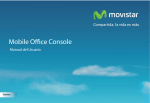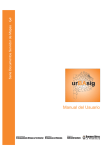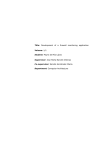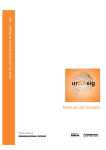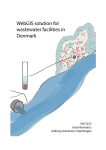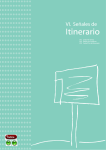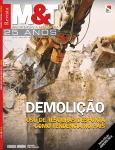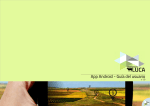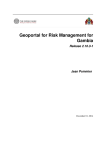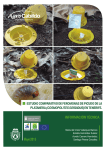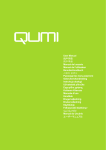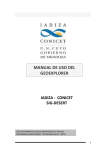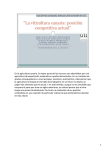Download Manual de Usuario - Ayuntamiento de Guía de Isora
Transcript
Manual de Usuario del Sistema de Información y de Gestión de los Caminos Históricos de Guía de Isora El Sistema de Información y de Gestión de los Caminos Históricos de Guía de Isora es una herramienta web que permite inventariar, divulgar y promocionar los caminos históricos así como, sirve de ayuda para la recuperación y la homologación de los mismos. Este manual está destinado al usuario público. A continuación se describirá las funcionales de esta aplicación que se encuentra dividida en tres secciones por un lado el visor, por otro el panel de herramientas y finalmente, el panel de galería de imágenes y audio. 1 Visor La barra de herramienta del visor contiene botones que permiten hacer acciones sobre el mapa (los nueve primeros) y que permiten descargar ficheros referentes a todos los caminos (restantes). Zoom a Guía de Isora Permite hacer un zoom a toda Guía de Isora Acercar Permite realizar un acercamiento al mapa haciendo click sobre el área de despliegue del mapa. Alejar Permite alejarse del mapa haciendo un cambio de escala en el mismo. Desplazar Permite el desplazamiento en diferentes direcciones. Para ello, se debe clickear sobre el mapa y arrastrar en la dirección deseada. Medir distancias Permite calcular distancias sobre el mapa. A través de simples click se dibuja las rectas que se sumarán sus distancias para calcular la distancia total. Para finalizar el dibujo de las rectas es necesario hacer un doble-click. Permite calcular áreas de polígonos que se dibujan sobre el mapa. A través de simples click se diseña el Medir áreas polígono. Finalizar el dibujo del mismo con un dobleclick. Vista anterior Permite visualizar el estado anterior de la vista del mapa (si se tiene). Vista posterior Permite visualizar el estado posterior de la vista del mapa (si se tiene). Identificar Permite mostrar en una ventana la información que se tiene de un punto en concreto. GPX GPX (visualización en el GPS) de todos los caminos. Google Earth Fichero KML que contiene todos los caminos inventariados. Para visualizarlo correctamente es necesario tener instalado Google Earth. SHP ZIP contiene los shapes de todos los caminos. PDF Mapa en formato PDF que contiene todos los caminos. El mapa aparece la siguiente información: Escala (X,Y) Escala del mapa actual Valores (X,Y) que se obtienen al pasar el puntero del ratón sobre el mapa. Sobre el mapa se puede realizar las siguientes operaciones: Subir Permite desplazar el mapa hacia arriba. Bajar Permite desplazar el mapa hacia abajo. Ir a la izquierda Permite desplazar el mapa hacia la izquierda. Ir a la derecha Permite desplazar el mapa hacia la derecha. Acercar Acercarse al mapa Alejar Alejarse del mapa Desplazando la barra hacia arriba se acercará al mapa. Desplazando la barra hacia abajo se alejará del mapa. Cada rectángulo representa un nivel de zoom. AcercarAlejar Clickear arrastrar y Permite moverse a lo largo del mapa. Doble click Se hace un zoom hacia lugar en concreto. en un punto Pasar el ratón sobre Permite señalar el camino al que se refiere en la lista los iconos de caminos. El título del camino cambia de color de “i” de cada negro a azul. camino Doble click sobre los Permite marcar el camino al que se refiere en la lista iconos “i” de caminos. Se despliega el camino marcado. de cada camino 2 Herramientas El panel de herramientas se encuentra dividido en tres partes: Caminos tradicionales, Capas y Acerca de. A continuación se describirá cada una de ellas. El panel de herramientas se puede cerrar. ◦ Caminos Tradicionales La sección de caminos tradicionales se secciona en dos partes: búsqueda de caminos y listado de caminos tradicionales. ▪ Búsqueda de caminos Los parámetros de búsqueda de caminos son: Nombre. Se búsqueda por el nombre del camino. No distingue entre mayúsculas y minúsculas. Se permite también buscar por una subcadena del nombre. Longitud. Permite limitar la longitud de los caminos que se desea conocer. ✔ Mínimo. Longitud mínima del camino. ✔ Máxima. Longitud máxima del camino El resultado de la búsqueda se puede ordenar por nombre o por longitud del camino (ascendente). El resultado de una búsqueda dónde el campo nombre es vacío y la longitud mínima y máxima también es vacío entonces se listará todos los caminos existentes. ▪ Listados de caminos Se lista todos los caminos que están inventariando. Cada camino tiene la siguiente estructura: Es necesario destacar los siguientes aspectos: [Rehabilitado/No Rehabilitado]. Junto a esta etiqueta hay un icono de admiración que si se clickea sobre el mismo se muestra una ventana indicando cuál es el significado de Rehabilitado. “La indicación "Rehabilitado" implica única y exclusivamente que se han realizado trabajos de limpieza del mismo, en ningún caso implican la debida señalización.” Tipo de Rehabilitación. Este campo sólo tiene significado significado si el camino no se encuentra rehabilitado. Los valores que puede tener son: ✔ Preferente. Existe cierta preferencia por parte del ayuntamiento de Guía de Isora para limpiar este camino pronto. ✔ A medio/largo plazo. Contrario a preferente. Herramientas: Zoom al camino Permite acercar el mapa al camino. Perfil Se muestra el perfil del camino en una ventana. Descripción detallada de las características que te puedes encontrar a lo largo de camino. De cada característica se indica: • Distancia desde el inicio (Distancia desde dónde se encuentra la característica hacia el camino más cercano). • Característica - Subcaracterística que puede ser: Característica Subcaracterística Inicio Inicio Panel Informativo Panel Informativo Descripción Descripción Descripción Obstáculo Desprendimiento Seguridad Invasión de vegetación Bifurcaciones sin señalización Basura Tubería Impactos Existentes Otro Patrimonio Etnográfico Horno Patrimonio Etnográfico Era Proximidad a Yacimiento Arqueológico elementos de interés Punto de cuenca visual Otro Poste Marca Señalización Mojón Otro Fin Fin • • • • • • Dar la vuelta al camino actual Título. Frase que describe la característica. Estado. Estado de la característica. Coste de recuperación para la administración. [Poco (1pers.) / Regular(+1pers.) / Mucho(maquinaria)] Afecta al senderista. De qué manera afecta al senderista la característica. [Poco / Medio / Mucho]. Camino Cercano. [SI (la característica actual se encuentra más cerca del camino actual) / nombre del camino “x” (la característica actual se encuentra más cerca del camino “x”)]. Foto. Imagen de la característica actual. El camino cambia de sentido. El inicio del camino se convierte en final del mismo y viceversa. Las características del camino que aparecen en la ventana de descripción y en el PDF cambian de orden. Cambia también el sentido del gpx. Descargas: Los ficheros de descarga de relacionados con el camino actual son los siguientes: PDF PDF que contiene el título del camino, si se encuentra rehabilitado o no, para cuándo se pretende rehabilitar, descripción y punto de inicio y de fin, distancia total del camino, perfil y características del camino. Descarga del mapa pdf Mapa PDF del camino a que se refiere. GPX GPX del camino. Se tiene en cuenta la dirección del camino. Google Earth Fichero KML que contiene la ruta del camino. Para visualizarlo correctamente es necesario tener instalado Google Earth. ◦ Capas Las capas se refiere a la información geográfica que se puede cargar en el visor. La fuente de información proviene de los servidores locales en lo que se refiere a la información de los caminos y de los servidores externos; IDE Canarias. Gobierno de Canarias, TeIDE. Cabildo de Tenerife y Catastro. Ministerio de Economía y Hacienda. En el visor se puede cargar información de toponimia, del callejero, de hidrología, de medioambiente y naturaleza, de planificación, ocupación de suelo y catastro, orografía y de dos mapas base como son OrtoExpress y Modelo de Sombras. La información de los caminos históricos sólo se cargará en el visor cuando se tenga seleccionado un camino. ◦ Acerca de En esta pestaña se menciona las entidades promotoras (Ayuntamiento de Guía de Isora) y las entidades colaboradoras (Ministerio de Medio Ambiente y Medio ), las fuentes de información externas (IDE Canarias. Gobierno de Canarias, TeIDE. Cabildo de Tenerife y Catastro. Ministerio de Economía y Hacienda), los informantes de los caminos, licencia CC By sobre la información de los caminos, la tecnología empleada (UMN Mapserver, Postgresql/Postgis, PHP, Mapscript, jQuery, GeoExt, ExtJS, OpenLayers, Mapfish, html2ps, libchart) y la empresa desarrolladora(CenIT The Geocompany S.L.N.E.). 3 Galería de imágenes y audio El panel de de la galería de imágenes y de audio se puede cerrar. Para que la galería de imágenes y de audio funcione correctamente es necesario seleccionar un camino bien mediante un click sobre el título del camino en el listado de rutas o mediante un doble click sobre el icono “i” del camino a elegir. Para ver los multimedias y las imágenes asociadas a las características del camino (señales, impactos existentes,...) en la galería de imágenes es necesario tener activada las capas correspondientes en el árbol de capas. Los multimedias se reflejarán en el visor mediante icono de una cámara fotográfica (azul) y las capas asociadas con las características de los caminos se mostrarán con puntos de diferentes colores. Se entiende por multimedia aquellos audios y imágenes que no tienen información asociada referente a las características del camino. Los iconos que aparecen en la barra de herramientas de la galería tienen las siguientes funcionalidades: Relación visorgalería de imágenes y audio (únicamente de la capa multimedia) Teniendo la capa de multimedia seleccionada y teniendo los iconos de fotos y de audio que aparece en esta misma barra de herramientas seleccionados entonces pasando el ratón sobre los iconos de las fotos que parecen en el visor se mostrará el multimedia correspondiente en la galería de imágenes y de audio. Refrescar En el caso de que hiciera falta refrescar la galería de imágenes. Imágenes Permite mostrar las imágenes tanto de la capa de multimedias como de las características del camino seleccionado. Audio Permite mostrar los audios de la capa de multimedia para el camino seleccionado.